CentOS_Docker_Nginx_Node_Jenkins
条评论更新说明:对文章排版以及内容格式做了调整。
更新时间:2022-05-04
CentOs
- 本地拷贝文件到远程服务器
scp output.txt root@xx.xx.xx.xx:/data/
scp /Users/liumingzhou/Descktop/demo/* root@xx.xx.xx.xx:/data/- 本地连接远程CentOs服务器
ssh -p 22 root@xx.xx.xx.xx- yum切换为阿里源
cd /etc/yum.repo.d/
curl -o /etc/yum.repos.d/CentOS-Base.repo https://mirrors.aliyun.com/repo/Centos-8.repo
yum makecache- 将 test目录下所有文件复制到 newtest目录下
cp -r /root/test/* /root/newtest- 将 test目录下所有文件移动到 newtest目录下
mv /root/test/* /root/newtest- 检查端口被哪个进程占用
netstat -lnp | grep 8080 kill -9 8080
lsof -i:8900 / kill -9 PID- 查看当前Centos操作系统发行版信息
cat /etc/redhat-release- 列出该目录下的所有文件路径
find .
Nginx
- yum安装nginx
yum install -y nginx
nginx 【启动nginx】- ngiinx查找本地目录
nginx -t- nginx重启
nginx -c /usr/local/etc/nginx/nginx.conf
nginx -s reload- 反向代理配置
访问路径:/api/getUser
如下代码,proxy_pass中带着/,代理到后端的路径为:http://127.0.0.1:18081/getUser
如果,不带/时,代理到后端的路径为:http://127.0.0.1:18081/api/getUser
1 | server { |
Centos-Node环境
- nvm查看Node版本列表
nvm list-remote- 安装node版本
nvm install 14- 查看当前node版本
nvm current || node -v- npm配置淘宝源
npm config set registry https://registry.npm.taobao.org- npm查看当前源
npm get registry
Centos-Docker
- Centos上安装Docker
- 需要安装 device-mapper-persistent-data [高级存储]和 lvm2 [逻辑磁盘分区]两个依赖
- yum install -y yum-utils device-mapper-persistent-data lvm2
- 安装完毕后,将阿里云Docker镜像添加进去,加速Docker安装
- sudo yum-config-manager --add-repo http://mirrors.aliyun.com/docker-ce/linux/centos/docker-ce.repo
- 启动Docker
- systemctl start docker
- docker -v --查看Docker安装版本信息
- chkconfig docker on --开机启动
- Docker常见命令
- docker version/docker info --查看docker版本
- docker pull
: --下载镜像 - docker images --查看本地已经安装好的镜像
- docker rmi
– 删除本地安装的某镜像 - docker ps -a --显示本地启动的所有容器
- docker start/stop/restart imageID – 容器的启动/关闭/重启
- docker rm containerID – 删除一个容器
- docker instapect
--查看容器信息 - docker logs
--查看容器日志 - docker built -t
– 自定义创建image容器 - docker exec -it
/bin/sh --进入控制台 - docker run -p 81:80 --从image文件生成容器
- docker cp [container-id]:[/Users/liu/Desktop] --文件拷贝
- docker run -it ubuntu:tag /bin/sh --启动ubuntu 镜像
- docker run -p 81/80 -d --name nginx1 nginx
- Docker内配置nginx容器
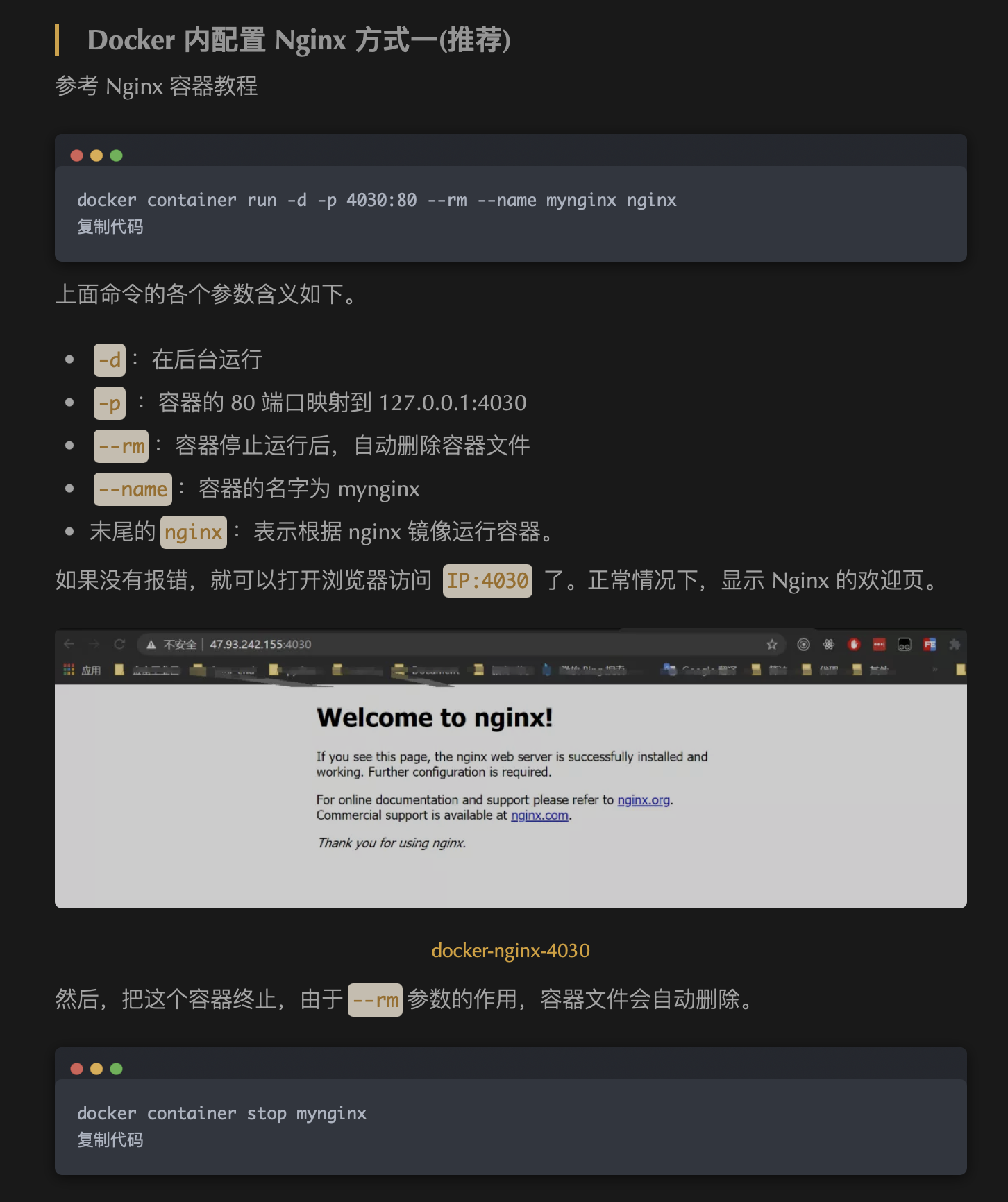
Centos–Jenkins
因为Jenkins是Java编写的持续构建平台,所以安装Java必不可少。
- 使用yum包管理器安装openjdk
yum install -y java- 使用国内镜像加速安装Jenkins
- cd /data
- wget https://mirrors.tuna.tsinghua.edu.cn/jenkins/redhat-stable/jenkins-2.277.2-1.1.noarch.rpm
- sudo yum install jenkins-2.277.2-1.1.noarch.rpm
- 启动Jenkins
- sevice jenkins start (Jenkins第一次启动时间较长)
- service jenkins restart restart --重启jenkins
- sevice jenkins restart stop --停止Jenkins
- 解锁Jenkins
- 解锁界面 [cat /var/lib/jenkins/secrets/initialAdminPassword --查看密码]
- 下载插件 [更换插件源–将/var/lib/jenkins/updates/default.json 内的插件源地址替换成清华大学的源地址,将 google 替换为 baidu 即可]
1 | sed -i 's/http:\/\/updates.jenkins-ci.org\/download/https:\/\/mirrors.tuna.tsinghua.edu.cn\/jenkins/g' /var/lib/jenkins/updates/default.json && sed -i 's/http:\/\/www.google.com/https:\/\/www.baidu.com/g' /var/lib/jenkins/updates/default.json |
c. 完成安装–注册管理员账户
- 测试安装
点击 Jenkins 首页 -> 左侧导航 -> 新建任务 -> Freestyle project(构建一个自由风格的软件项目)
后续步骤暂不整理,直接查看文首链接。
本文标题:CentOS_Docker_Nginx_Node_Jenkins
文章作者:六个周
发布时间:2021-06-13
最后更新:2022-05-04
原始链接:https://blog.liugezhou.online/016-CentOS_Docker_Nginx_Node_Jenkins/
版权声明:本博客所有文章除特别声明外,均采用 CC BY-NC-SA 3.0 CN 许可协议。转载请注明出处!